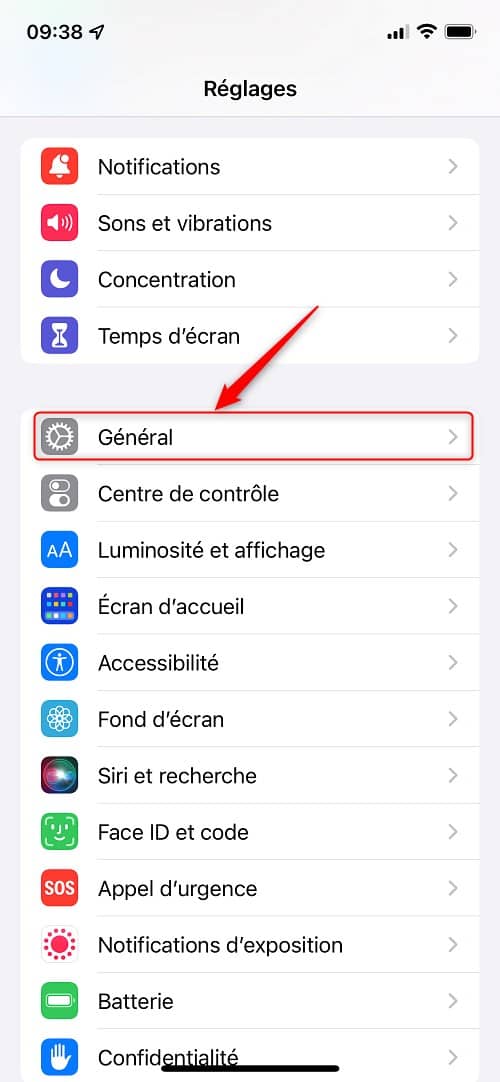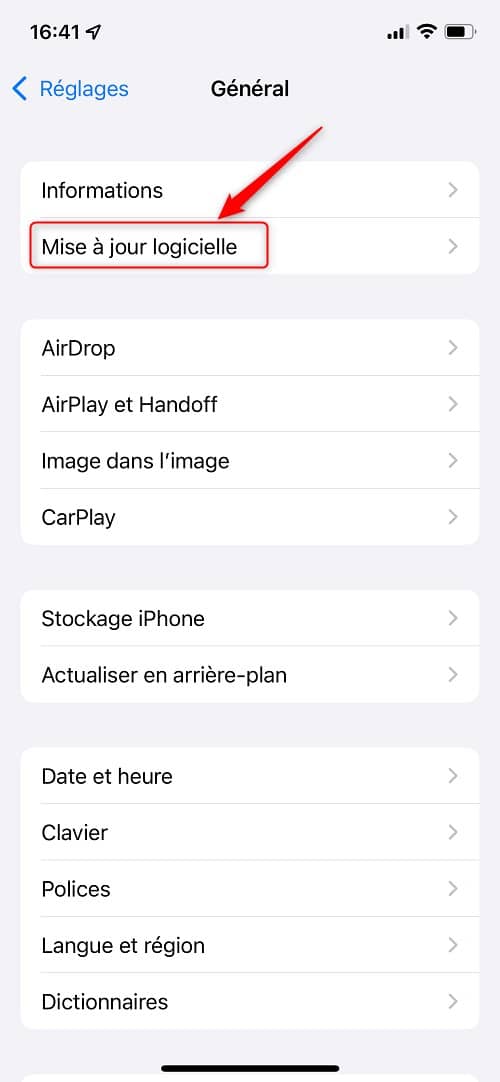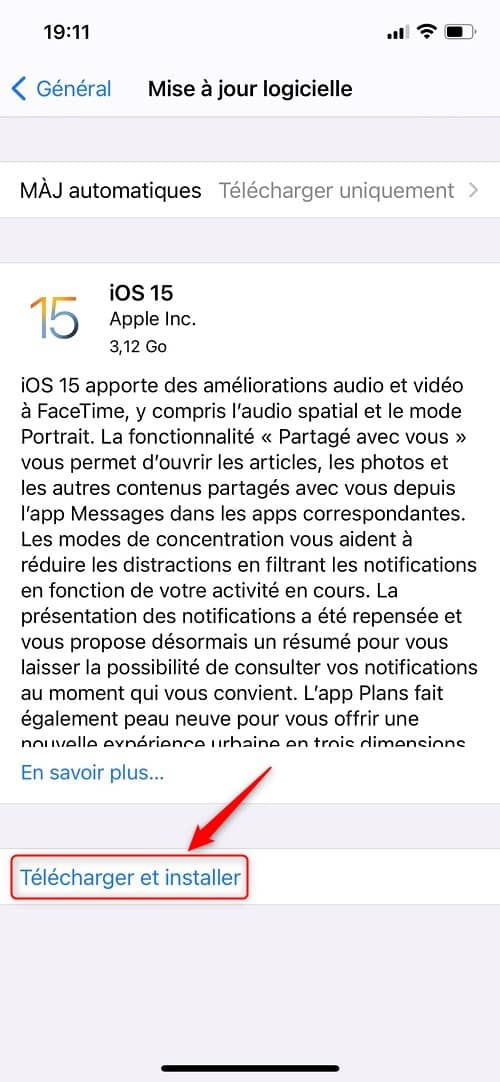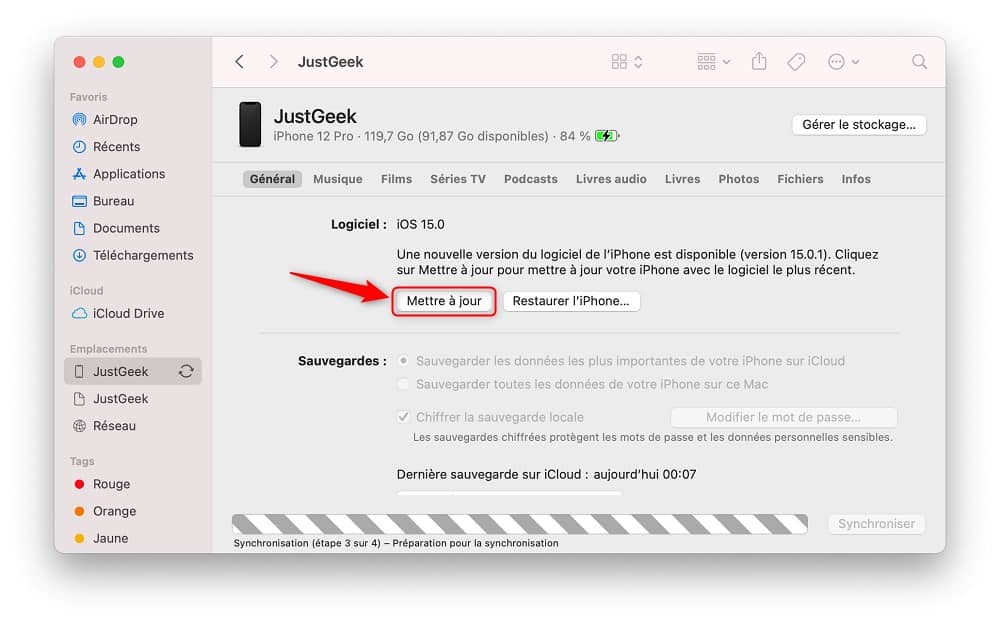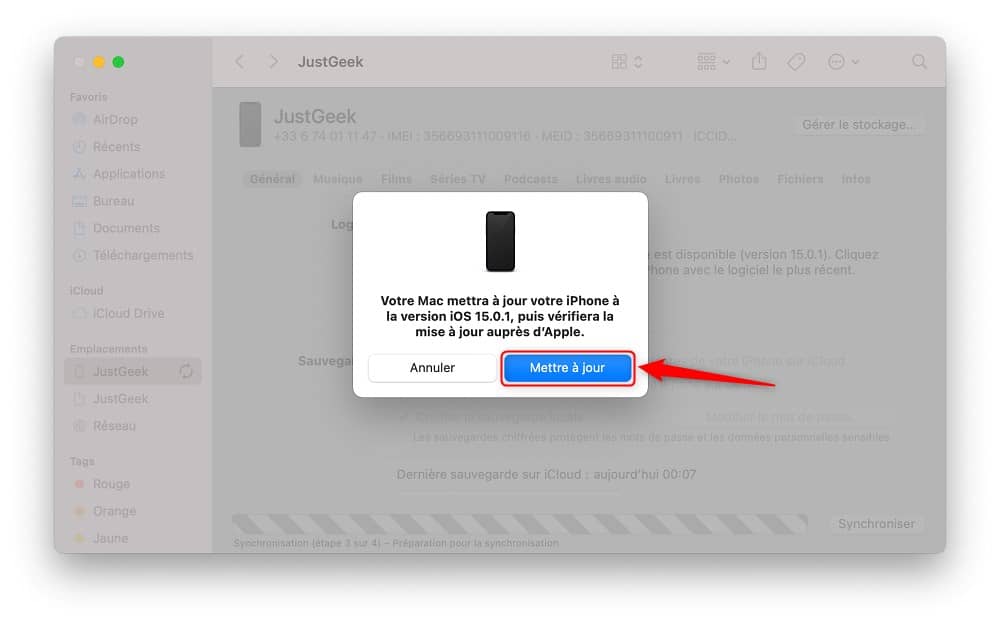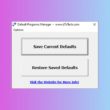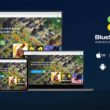Mettre à jour son iPhone est indéniablement une nécessité. En effet, si vous ne mettez pas à jour votre iPhone, vous vous exposez à de potentielles failles de sécurité. Aussi, vous n’aurez pas accès aux nouvelles fonctionnalités sans compter que certaines applications peuvent devenir utilisables. Ainsi, il est indispensable de mettre à jour son téléphone. Vous ne savez comment mettre à jour votre iPhone ? On vous explique tout dans cet article !
Sommaire
Mettre à jour son iPhone
Methode n°1 : via l’application Réglages
Il faut savoir que chaque année, Apple libère une nouvelle mise à jour majeure d’iOS. En premier lieu, vous pouvez mettre à jour votre iPhone via les réglages de votre appareil. Pour cela, il suffit de vous rendre dans les paramètres de votre smartphone. Il s’agit de la méthode la plus rapide et la plus simple que nous recommandons aux personnes qui veulent gagner du temps. Voici comment faire.
- Commencez par ouvrir l’application « Réglages »
 .
. - Ensuite, rendez-vous dans « Général ».
- Appuyez sur l’option « Mise à jour logicielle ».
- Enfin, si une nouvelle mise à jour est disponible, appuyez sur « Télécharger et installer ».
Méthode n°2 : depuis un Mac
Vous pouvez également mettre à jour votre iPhone depuis un Mac. Toutefois, afin de mettre à jour votre smartphone en utilisant ce moyen, sachez que la procédure est plus longue, mais vous pourrez sauvegarder vos données pour protéger votre appareil. Voici comment faire.
- Commencez par connecter votre iPhone à votre Mac à l’aide du cordon lightning vers USB.
- Depuis votre Mac, lancez le Finder, puis cliquez sur le nom de votre iPhone dans la barre latérale de gauche.
- Ensuite, depuis l’onglet « Général », cliquez sur le bouton « Rechercher les mises à jour ».
- Si une nouvelle mise à jour de l’iOS est disponible, cliquez sur « Mettre à jour ».
- Enfin, cliquez à nouveau sur « Mettre à jour » pour télécharger et installer la mise à jour sur votre iPhone.
- Il ne vous reste plus qu’à patienter pendant le processus de mise à jour. Veillez à ne pas débrancher votre iPhone jusqu’à la fin de l’installation.
✅ Voilà ! Votre iPhone dispose désormais de la dernière version d’iOS. Vous pouvez à présenter profiter des dernières fonctionnalités du système d’exploitation mobile d’Apple.